Le pilote Intel Wireless AC 9560 ne fonctionne pas {FIXED}
Publié: 2023-09-25Si vous souhaitez corriger l'erreur de non-fonctionnement du pilote Intel Wireless AC 9560 sous Windows 11/10, utilisez ce guide simple répertoriant certaines des meilleures solutions pour corriger facilement cette erreur.
Intel Wireless AC 9560 est une puce électronique qui permet à un utilisateur Windows d'utiliser Bluetooth et Wi-Fi sur son appareil. Prenant en charge la connectivité Wi-Fi Bluetooth 5.1 et TX/RX Streams 2×2, la puce offre une connectivité assez solide avec une vitesse incroyable. L'appareil est intégré à divers appareils Intel et est également acheté par les utilisateurs individuellement.
Cependant, pour une raison ou une autre, la puce peut ne pas fonctionner et afficher un message indiquant «Le pilote Intel Wireless AC 9560 ne fonctionne pas ».Pour comprendre cette erreur, vous devez d’abord savoir ce qu’est un pilote.
Un pilote est comme un ensemble de fichiers d’instructions qui définissent le fonctionnement de n’importe quel périphérique. Par conséquent, chaque fois que cette erreur ou toute autre erreur liée aux pilotes apparaît, c'est généralement parce que le pilote est cassé ou obsolète. Cependant, d’autres raisons peuvent également être présentes.
Pourquoi l’erreur du pilote Intel Wireless AC 9560 ne fonctionne-t-elle pas ?
Les principales raisons pour lesquelles le mot clé de téléchargement du pilote Intel Wireless AC 9560 ne fonctionne pas sont les suivantes :
- Le service WLAN AutoConfig ne fonctionne pas — Ce message d'erreur peut apparaître en cas de problèmes d'exécution du service WLAN AutoConfig sur votre ordinateur personnel, ce qui rend l'adaptateur inactif.
- Pilote obsolète – Lorsque le pilote est obsolète, vous pouvez également faire face à ce problème.Par conséquent, la solution idéale pour corriger l’erreur consiste à exécuter la mise à jour du pilote Intel Wireless AC 9560 sur Windows 10.
- Mise à jour Windows erronée ou fichiers temporaires corrompus – Le problème du pilote Intel Wireless AC 9560 résultant de la mise à jour la plus récente de Windows que vous avez placée sur votre ordinateur peut donner lieu à une grande variété de problèmes avec les différentes pièces de la machine. .De même, avoir des fichiers système corrompus tels que des fichiers temporaires peut également entraîner des problèmes et des complications.
- Problèmes de connexion sur le réseau : Si votre ordinateur subit une congestion ou des irrégularités du réseau, il est possible que cela entraîne des problèmes de connexion avec l'adaptateur.Cela a un effet sur le fonctionnement de l'adaptateur ainsi que sur la façon dont il interagit avec votre ordinateur.
Maintenant que nous avons examiné les raisons de l'erreur Windows 10 du pilote Intel Wireless AC 9560, passons à la partie permettant de la corriger.
Comment réparer l’erreur de téléchargement du pilote Intel Wireless AC 9560 ?
Dans les sections suivantes de cet article, vous trouverez plusieurs solutions testées et éprouvées pour corriger l'erreur de non-fonctionnement du pilote Intel Wireless AC 9560. Essayez toutes les solutions par ordre chronologique, jusqu'à ce que le problème soit résolu.
Correctif 1 : essayez d’arrêter le PC à peine
Afin de commencer à résoudre le problème de mise à jour du pilote Intel Wireless AC 9560 sous Windows 10, vous devez d'abord forcer l'arrêt complet de votre ordinateur. Votre ordinateur sera éteint d'une manière connue sous le nom d'« arrêt brutal » lorsque l'alimentation électrique est coupée. Cela présente l'avantage d'éteindre l'ordinateur sans lui permettre de sauvegarder dans sa mémoire les données qui pourraient être nécessaires au redémarrage ultérieur. Cette solution de contournement simple, validée par d'autres clients ayant rencontré le problème, a de fortes chances de restaurer votre accès au Wi-Fi et au Bluetooth. Si, pour corriger l'erreur de téléchargement du pilote Intel Wireless AC 9560, vous souhaitez effectuer un arrêt brutal, maintenez enfoncé le bouton d'alimentation de votre ordinateur (que vous utilisiez un ordinateur de bureau ou un ordinateur portable) et maintenez-le enfoncé jusqu'à ce que vous déconnectiez le câble d'alimentation. depuis votre machine.
Une fois l'alimentation coupée, vous devez débrancher l'adaptateur secteur de votre ordinateur et retirer la batterie de votre ordinateur portable. Maintenant, activez le Bluetooth ou le Wi-Fi et vérifiez si le problème persiste.
Lisez également : Téléchargement du pilote de l'adaptateur USB WLAN 802.11 n sur un PC Windows
Correctif 2 : réinitialiser la configuration automatique du WLAN
Le prochain correctif pour l’erreur de mise à jour du pilote Intel Wireless AC 9560 consiste à réinitialiser le WLAN. La perte rapide de connexion provoquée par le retrait du conducteur peut également avoir été provoquée par l'absence de fiabilité du service. Le service WLAN AutoConfig est le plus susceptible d'être responsable de ce comportement, car il est le plus susceptible d'en être la cause.
Si tel est le cas, vous devriez pouvoir résoudre le problème en accédant au panneau Services, en ajustant le comportement du service WLAN AutoConfig et en définissant son type de démarrage sur Automatique. Si vous faites cela, vous aurez résolu le problème avec succès. Les instructions sur la façon d’atteindre cet objectif peuvent être trouvées dans les étapes suivantes :
- Pour lancer un champ de recherche, appuyez sur la toucheWindows .
- Ensuite, pour accéder au panneau Services , tapez la même chose et appuyez simultanément sur les touches Ctrl, Maj et Entrée.
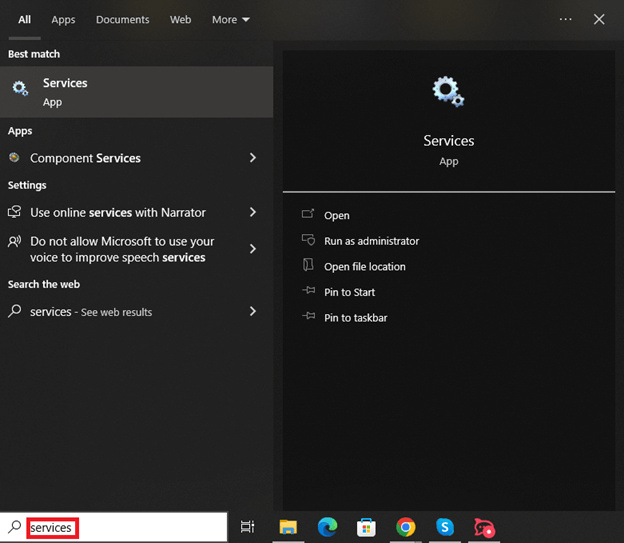
- Accédez au bas de la liste des services disponibles, puis cliquez avec le bouton droit sur l'optionWLAN AutoConfig .
- Pour accéder aux propriétés , choisissez-les dans le menu contextuel.
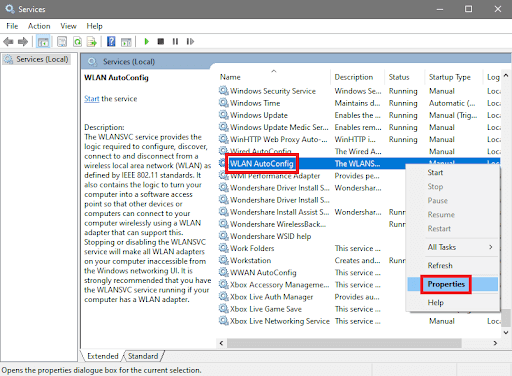
- Cliquez sur l'ongletGénéral , puis modifiez le type de démarrageenAutomatiqueaprès avoir effectué la sélection.
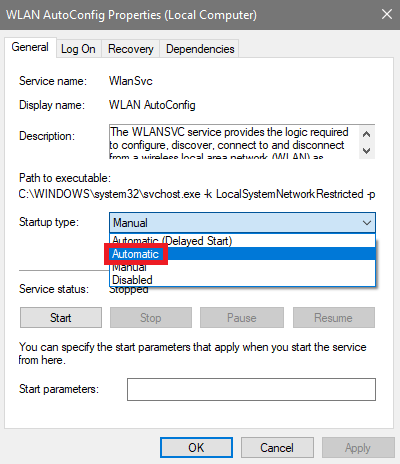
- Après avoir enregistré les modifications en cliquant sur le boutonAppliquer , vous devez redémarrer votre ordinateur.
- Vérifiez et connectez-vous aux réseaux Wi-Fi au prochain démarrage et voyez si cela s'est amélioré.
Si cette solution ne parvient pas à corriger la mise à jour du pilote Intel Wireless AC 9560, vous devez passer à la suivante.

Lisez également : Téléchargement et mise à jour du pilote de connexion Ethernet Intel I219-V
Correctif 3 : mettre à jour le pilote Wi-Fi et Bluetooth à l’aide du programme de mise à jour du pilote Bit
Si les méthodes ci-dessus ne parviennent pas à résoudre le problème, vous pouvez également tenter de mettre à niveau les pilotes des composants Bluetooth et Wi-Fi. Malgré cela, il existe deux approches distinctes pour la mise à jour des pilotes, respectivement appelées automatique et manuelle. Cette approche est simple et utile pour tout le monde, nous allons donc montrer comment l'appliquer à l'aide de l'approche automatisée.
Pour mettre à jour le pilote Intel Wireless AC 9560 Windows 10 et tous les autres pilotes via l'approche automatisée, vous devrez télécharger un logiciel tiers qui sert de programme de mise à jour du pilote. Afin de mener à bien ce processus, vous pouvez demander l'aide de Bit Driver Updater. Le Bit Driver Updater est largement considéré comme l’une des solutions de mise à niveau de pilotes les plus fiables et les plus efficaces actuellement proposées sur Internet. Vous n'aurez aucune difficulté à corriger le problème si vous utilisez cet outil.
Le programme est très compétent pour fournir des mises à jour de pilotes pour une très grande variété d'appareils en appuyant simplement sur un bouton. Le processus de contrôle du pilote est beaucoup plus simple pour vous grâce à un certain nombre de fonctionnalités sophistiquées supplémentaires. Certaines de ces fonctions incluent, entre autres, la sauvegarde et la restauration des pilotes, une liste d'ignorés, un calendrier de mise à jour et une interface bilingue.
Comment utiliser le programme de mise à jour du pilote Bit ?
Vous pouvez utiliser les instructions ci-dessous comme guide pour vous aider avec la mise à jour du pilote Intel Wireless AC 9560 et réparer les difficultés que vous pourriez rencontrer :
- Vous pouvez obtenir l'utilitaire en cliquant sur le bouton Télécharger maintenant inclus ci-dessous.
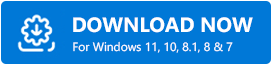
- Installez le programme sur votre propre ordinateur et continuez.
- Votre ordinateur effectuera une vérification automatique des mises à jour disponibles lorsque vous utiliserez ce programme.Veuillez rester avec l'outil pendant qu'il termine l'analyse.
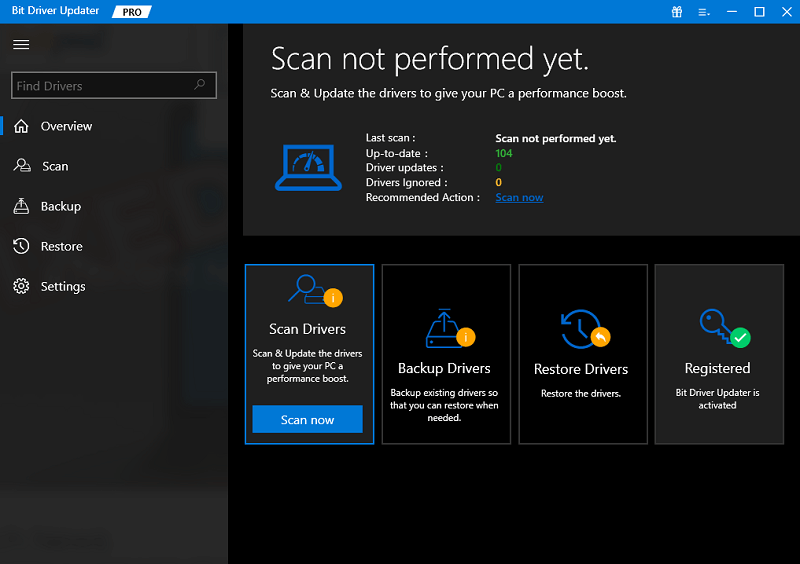
- Cliquez sur le boutonMettre à jour tout une fois que l'utilitaire a fini de répertorier tous les pilotes obsolètes actuellement installés sur le système.Grâce à cette opération, vous pourrez simplement mettre à jour une grande variété de pilotes, y compris le pilote USB.
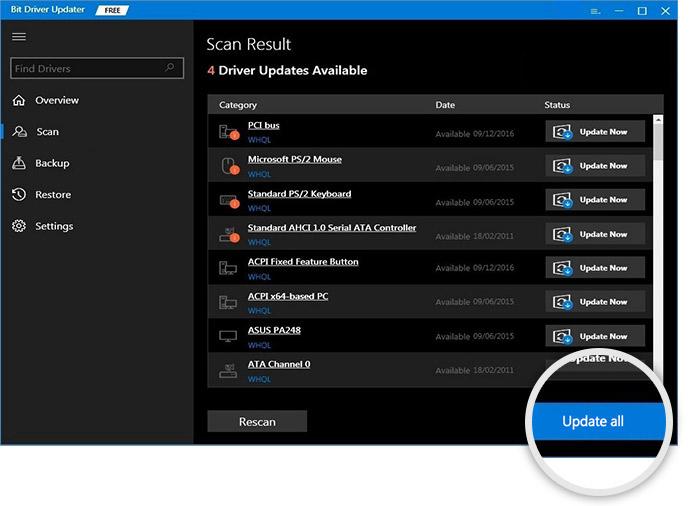
- À la fin de la procédure, vous devezredémarrer votre système informatique .
Si le problème persiste, suivez la solution suivante.
Lisez également : Téléchargement et mise à jour des pilotes Asus USB BT500 pour Windows 10, 11
Correctif 4 : mettre à jour le système d’exploitation vers la dernière version
Effectuer une mise à jour sous Windows est la prochaine étape pour résoudre le problème de non-fonctionnement du pilote Intel Wireless AC 9560. Un système d'exploitation obsolète peut perturber toutes sortes de opérations normales du système et de ses services. Cela inclut la puce réseau, ce qui entraîne cette erreur. Pour réparer le problème et installer les dernières mises à jour pour Windows, suivez la procédure ci-dessous :
- Appuyez sur le bouton Windows, tapez Rechercher les mises à jour , puis cliquez sur Entrée.
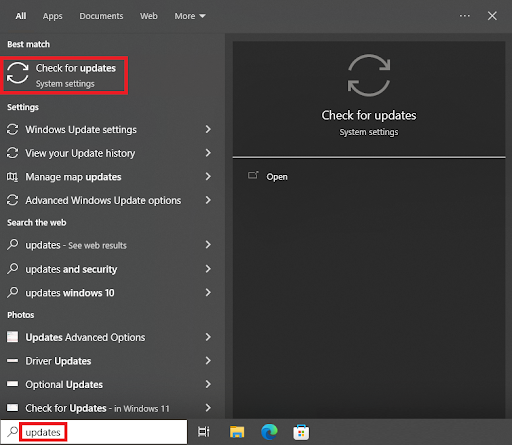
- Cliquez sur l'optionRechercher les mises à jour .Maintenant, votre PC recherchera les dernières mises à jour Windows en ligne.
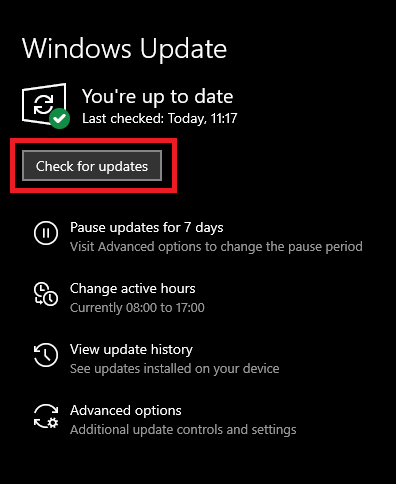
- Téléchargez et installez toutes les mises à jour disponibles.N'oubliez pas de télécharger les mises à jour du système et d'autres mises à jour comme les mises à jour habituelles, supplémentaires et facultatives.
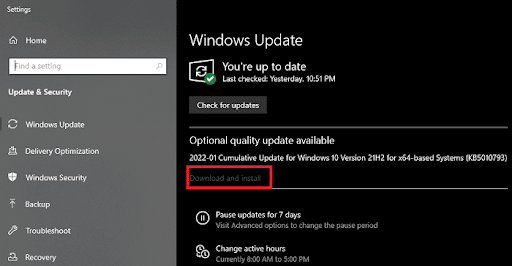
Lisez également : Comment télécharger le pilote Realtek Wifi pour Windows 10, 11
Pilote Intel Wireless AC 9560 Windows 11 : corrigé avec succès
Voici donc comment vous pouvez facilement corriger l’erreur de la carte réseau sur votre PC Windows. Nous espérons que vous n’avez rencontré aucun problème en suivant les étapes et procédures partagées avec vous précédemment. Cependant, si vous avez des doutes, vous pouvez nous contacter en utilisant la section commentaires ci-dessous. Écrivez toutes vos requêtes liées au pilote Intel Wireless AC 9560 qui ne fonctionne pas et autrement.
